Configurare elenchi di sconti (Hub delle vendite)
Impostare gli sconti per i prodotti in Dynamics 365 Sales per offrire ai clienti prodotti con tariffe ribassate.
Requisiti di licenza e ruoli
| Tipo di requisito | Devi avere |
|---|---|
| Licenza | Dynamics 365 Sales Premium o Dynamics 365 Sales Enterprise Ulteriori informazioni: Prezzi di Dynamics 365 Sales |
| Ruoli di sicurezza | Amministratore di sistema Maggiori informazioni: Ruoli di sicurezza predefiniti per Sales |
Crea un elenco sconti
Motivare i clienti a effettuare più acquisti offrendo sconti sugli acquisti in blocco. Per offrire sconti, è necessario impostare un elenco sconti.
Verificare di disporre del ruolo di sicurezza Responsabile, Vicepresidente, Responsabile aziendale, Amministratore di sistema o Addetto personalizzazione sistema oppure autorizzazioni equivalenti.
Nell'app Hub delle vendite seleziona l'icona Modifica area
 per modificare l'area di lavoro nell'angolo inferiore sinistro, quindi seleziona Impostazioni app.
per modificare l'area di lavoro nell'angolo inferiore sinistro, quindi seleziona Impostazioni app.In Catalogo prodotti, seleziona Elenco sconti.
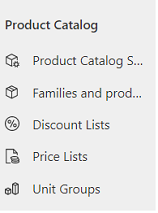
Per creare un nuovo elenco sconto, nella barra dei comandi seleziona Nuovo.
-OPPURE-
Per modificare un elenco sconti, aprire un elenco sconti dall'elenco.
Inserisci le informazioni e seleziona Salva:
a. Nome. Digitare un nome che descriva adeguatamente il tipo di sconto incluso nell'elenco.
b. Tipo. Per calcolare lo sconto come percentuale del prezzo dell'elemento, selezionare Percentuale o per concedere uno sconto di importo fisso, selezionare Importo.
c. Valuta. Se si sceglie di concedere uno sconto come importo fisso, selezionare la valuta.
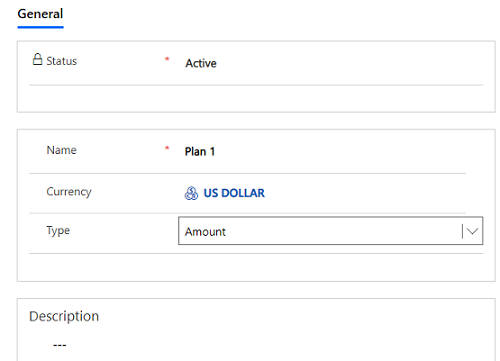
Per aggiungere i dettagli relativi agli sconti all'elenco, seleziona la scheda Elementi correlati, quindi seleziona Sconti.
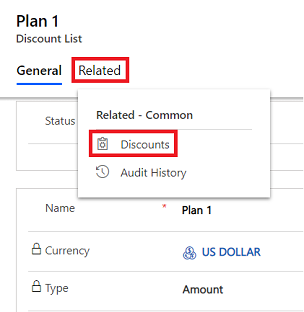
Nella scheda Sconti seleziona Nuovo sconto.
Nel modulo Nuovo sconto, immetti le informazioni seguenti, quindi seleziona Salva e chiudi:
a. Quantità minima. Immetti la quantità minima che un cliente deve acquistare per avere diritto a uno sconto.
b. Quantità massima. Immettere la quantità massima per la quale lo sconto è applicabile.
c. Percentuale o Importo. Immetti la percentuale o l'importo dello sconto che il cliente riceverà.
Ad esempio, questo elenco sconti offrirà uno sconto di $5 ogni volta che i clienti acquistano tra 2 - 5 televisori.

Passaggi successivi tipici
 Creare un'unità di vendita e aggiungere unità alla stessa unità di vendita
Creare un'unità di vendita e aggiungere unità alla stessa unità di vendita
 Impostare un catalogo prodotti: Procedura dettagliata
Impostare un catalogo prodotti: Procedura dettagliata
Non riesci a trovare le opzioni nella tua app?
Le possibilità sono tre:
- Non hai la licenza o il ruolo necessari. Consulta la sezione Requisiti di licenza e ruolo nella parte superiore di questa pagina.
- L'amministratore non ha attivato la funzionalità.
- L'organizzazione utilizza un'app personalizzata. Rivolgiti all'amministratore per verificare i passaggi esatti. I passaggi descritti in questo articolo sono specifici per le app Hub delle vendite e Sales Professional predefinite.
Informazioni correlate
Finestra di dialogo Impostazioni di sistema - scheda Vendite